Las tarjetas SD son dispositivos de almacenamiento convenientes, pero a menudo se vuelven corruptas. Esto puede conducir a la pérdida de fotos, videos o documentos críticos. Si es lo que estás enfrentando ahora, no entres en pánico. Este artículo proporciona instrucciones paso a paso sobre cómo recuperar datos de una tarjeta SD corrupta.

Señales de Corrupción en Tarjetas SD
No todos los problemas relacionados con tarjetas SD son causados por corrupción de datos. Veamos las señales comunes de corrupción en tarjetas SD y relacionemos cada señal con uno o más métodos de recuperación adecuados.
| Señales comunes de corrupción en tarjetas SD | Métodos adecuados de recuperación de datos |
| Datos de la tarjeta SD no accesibles: Si tu tarjeta SD es reconocida como un dispositivo de almacenamiento válido pero no puedes acceder a los datos, puede haber un problema con su sistema de archivos o la letra de la unidad. | |
| Algunos archivos faltan: A veces, los archivos parecen perdidos aunque en realidad solo están ocultos. Si eliminar el atributo oculto no ayuda, un software especializado de recuperación de datos seguramente lo hará. | |
| La tarjeta SD parece estar vacía: Si tu tarjeta SD parece estar completamente vacía, existe la posibilidad de que la hayas formateado accidentalmente. No te preocupes: el software de recuperación de datos puede ayudar a restaurar tu tarjeta SD. | |
| Mensajes de error de lectura/escritura: Una corrupción extensa de datos puede desencadenar todo tipo de mensajes de error de lectura/escritura, y debes solucionar la causa subyacente lo antes posible. | |
| Los archivos están presentes pero no se pueden abrir: La corrupción de la tarjeta SD puede manifestarse de muchas maneras molestas, como hacer que los archivos que están visiblemente presentes en tu tarjeta SD sean imposibles de abrir. | |
| Se muestra el mensaje “La tarjeta SD no está formateada”: Al igual que otros dispositivos de almacenamiento, las tarjetas SD no pueden funcionar sin un sistema de archivos. Una corrupción extensa puede resultar en daños al sistema de archivos, haciendo que la tarjeta SD parezca no estar formateada. | |
| El sistema de archivos no se reconoce repentinamente: Diferentes sistemas operativos y dispositivos soportan diferentes sistemas de archivos, pero cuando una tarjeta SD deja de ser reconocida de repente, podría indicar una creciente corrupción de datos. | |
| Archivos desconocidos aparecen en la tarjeta SD: Cuando los archivos desaparecen repentinamente de una tarjeta SD, sabes que algo anda muy mal. Sin embargo, también deberías preocuparte si aparecen archivos aleatorios en tu tarjeta SD sin razón aparente. | |
| El tamaño de la tarjeta SD es incorrecto: Existe una idea errónea común de que, por ejemplo, una tarjeta SD de 32 GB debería poder almacenar 32 GB de datos. Pero si la capacidad de almacenamiento de tu tarjeta SD está muy alejada, entonces la tarjeta podría estar corrupta. | |
| El software antimalware sigue señalando la tarjeta SD: El malware es una causa común de corrupción en tarjetas SD, así que nunca debes ignorar cualquier software antimalware que esté señalando tu tarjeta porque podría estar en lo correcto. |
Métodos de Diagnóstico Comunes para Confirmar la Corrupción de Tarjetas SD
Antes de comenzar a aplicar los métodos descritos en este artículo para recuperar datos de una tarjeta SD corrupta, debes confirmar que la tarjeta SD es realmente la culpable.
Cuando muchas personas descubren que ya no pueden acceder a su tarjeta SD, inmediatamente comienzan a aplicar todo tipo de soluciones para arreglar la tarjeta SD sin siquiera considerar que su lector de tarjetas de memoria o incluso el dispositivo que usa la tarjeta SD podría ser el culpable.
La buena noticia es que no necesitas ser un gurú de TI con habilidades avanzadas de diagnóstico para confirmar la corrupción de la tarjeta SD. Solo necesitas hacer lo siguiente:
- Prueba la tarjeta SD en otro dispositivo: Si tienes a mano otro dispositivo con un lector de tarjetas SD integrado, lo más fácil que puedes hacer es usarlo para acceder a tu tarjeta SD corrupta. Si funciona, significa que la tarjeta SD está bien pero el primer dispositivo que usaste para acceder a ella no lo está.
- Prueba una tarjeta SD que funcione en el mismo dispositivo: Alternativamente, puedes probar una tarjeta SD que sabes que funciona en el dispositivo. Si descubres que la tarjeta SD se comporta de la misma manera que la que crees que está corrupta, entonces tal vez no haya nada malo con ambas tarjetas SD porque el dispositivo en sí (o su lector de tarjetas de memoria) está defectuoso.
- Intenta leer la tarjeta SD con un lector de tarjetas de memoria diferente: Los lectores de tarjetas de memoria USB son económicos, por lo que no es mala idea comprar uno solo para verificar si el lector de tarjetas de memoria que estás usando actualmente funciona correctamente.
- Intenta leer la tarjeta SD a través del dispositivo original usando un cable: Algunos dispositivos que usan tarjetas SD, como los teléfonos inteligentes Android, también pueden ser accedidos conectándolos directamente a una ordenador usando un cable USB. Usa este método de diagnóstico para confirmar que la tarjeta SD no está funcionando correctamente en todas partes.
- Intenta acceder a la tarjeta SD desde diferentes sistemas operativos: No todos los sistemas de archivos son compatibles con todos los sistemas operativos. Por ejemplo, los sistemas de archivos HFS+ y APFS de Apple no son compatibles con Windows, y ni macOS ni Windows soportan ext2/3/4, que es un sistema de archivos común en Linux. Por eso tiene sentido intentar acceder a una tarjeta SD que parece estar corrupta desde diferentes sistemas operativos.
Si aún no puedes acceder a la tarjeta SD incluso después de intentar todos los métodos de diagnóstico descritos anteriormente, entonces es prácticamente seguro que hay algo mal con ella, y la corrupción es la explicación más probable. En ese caso, tendrás que considerar cómo reparar la SD corrupta para restaurar la tarjeta SD y recuperar tus datos.
Cómo Recuperar Datos de una Tarjeta SD Corrupta
Hay varias formas de recuperar datos de una tarjeta SD, y voy a describir los métodos más efectivos que he probado personalmente y encontrado eficaces, particularmente para una tarjeta SD corrupta.
Te recomiendo que apliques estos métodos en el mismo orden en que se presentan, pero, por supuesto, puedes omitir uno o dos si ya los has intentado y los has descartado como ineficaces.
Método 1: Recuperar Tarjeta SD Corrupta con Software Especializado de Recuperación de Datos
Personalmente, he tenido más éxito recuperando datos de tarjetas SD corruptas usando software de recuperación de datos de tarjetas SD y Disk Drill en particular.
Con una herramienta capaz de recuperación de tarjetas SD, no tienes que depender de la información del sistema de archivos, que puede estar dañada o no disponible en absoluto al recuperar una tarjeta SD corrupta. En su lugar, puedes combinar la información del sistema de archivos disponible con un escaneo basado en firmas para encontrar y recuperar archivos perdidos incluso de las tarjetas SD más severamente corruptas.
Además, el software es muy intuitivo y ofrece capacidades de copia de seguridad gratuitas, que son fundamentales al tomar un enfoque cauteloso para recuperar datos de una tarjeta SD corrupta porque hacen posible crear una copia completa de tu tarjeta SD en unos pocos pasos:
Paso 1. Conecta una tarjeta SD corrupta a tu PC.
Paso 2. Descarga e instala el software de recuperación de datos Disk Drill. Una vez instalado, inicia la aplicación.
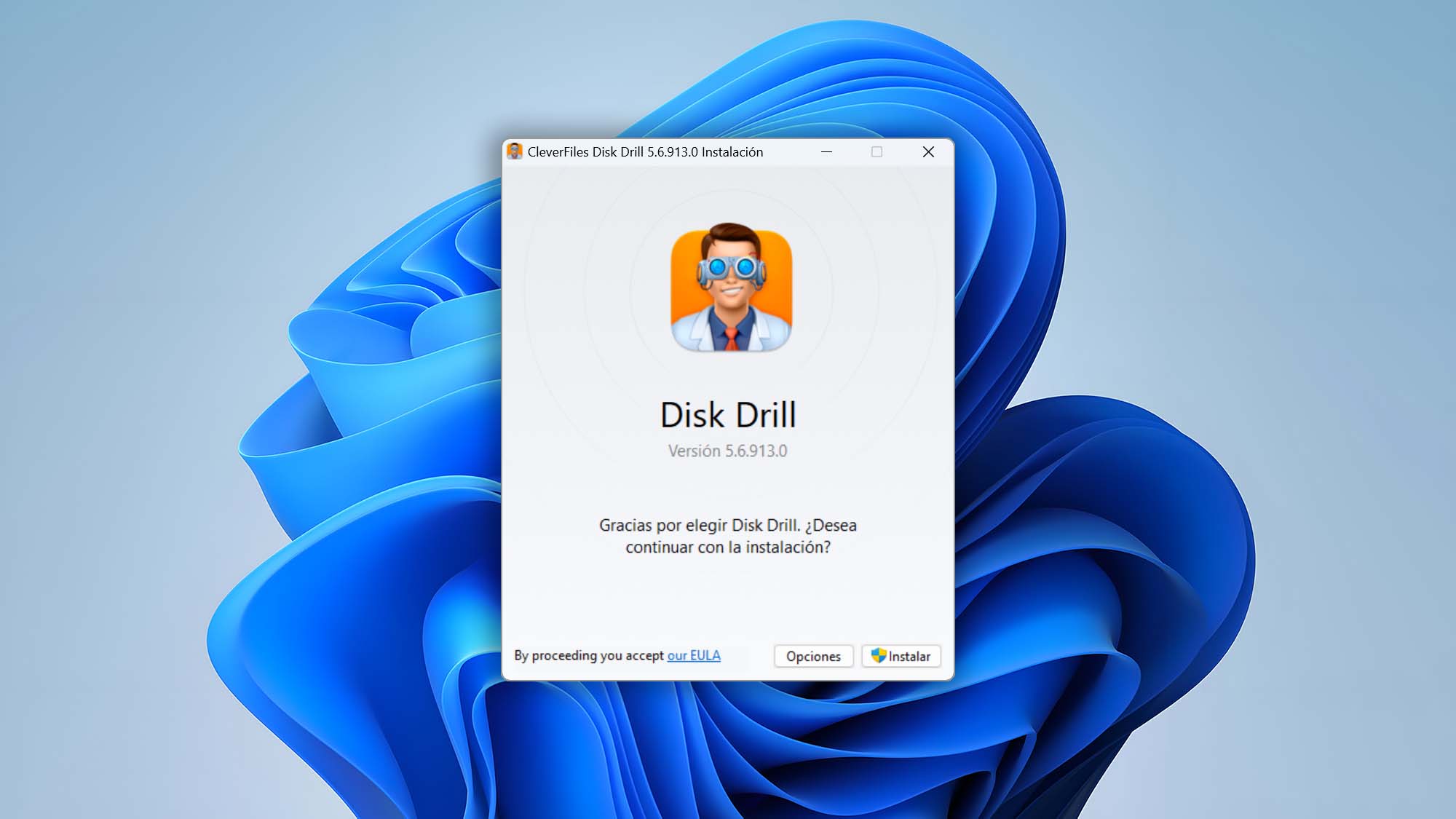
Paso 3. Selecciona la herramienta Respaldo byte a byte en el panel izquierdo y elige tu tarjeta de memoria corrupta de la lista de unidades disponibles. Crear una copia de seguridad de tu tarjeta de memoria corrupta es una buena medida de seguridad antes de intentar cualquier operación de recuperación o reparación.
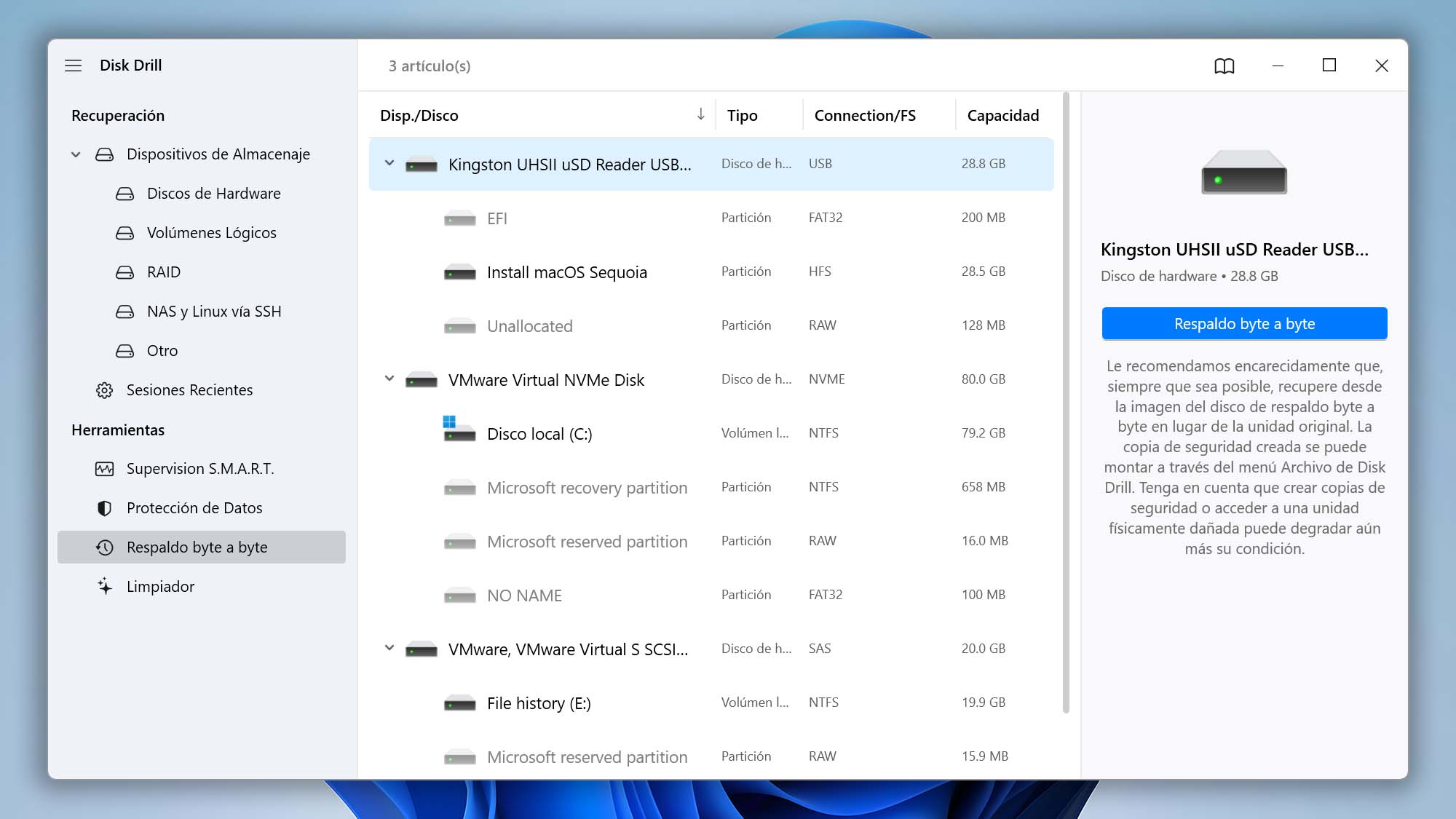
Paso 4. Haz clic en el botón Respaldo byte a byte para crear una imagen de respaldo de la tarjeta SD y guárdala en un lugar seguro. La imagen de respaldo resultante contiene todos los datos que están actualmente presentes en tu tarjeta SD, incluyendo archivos que han sido eliminados pero que aún no han sido sobrescritos.
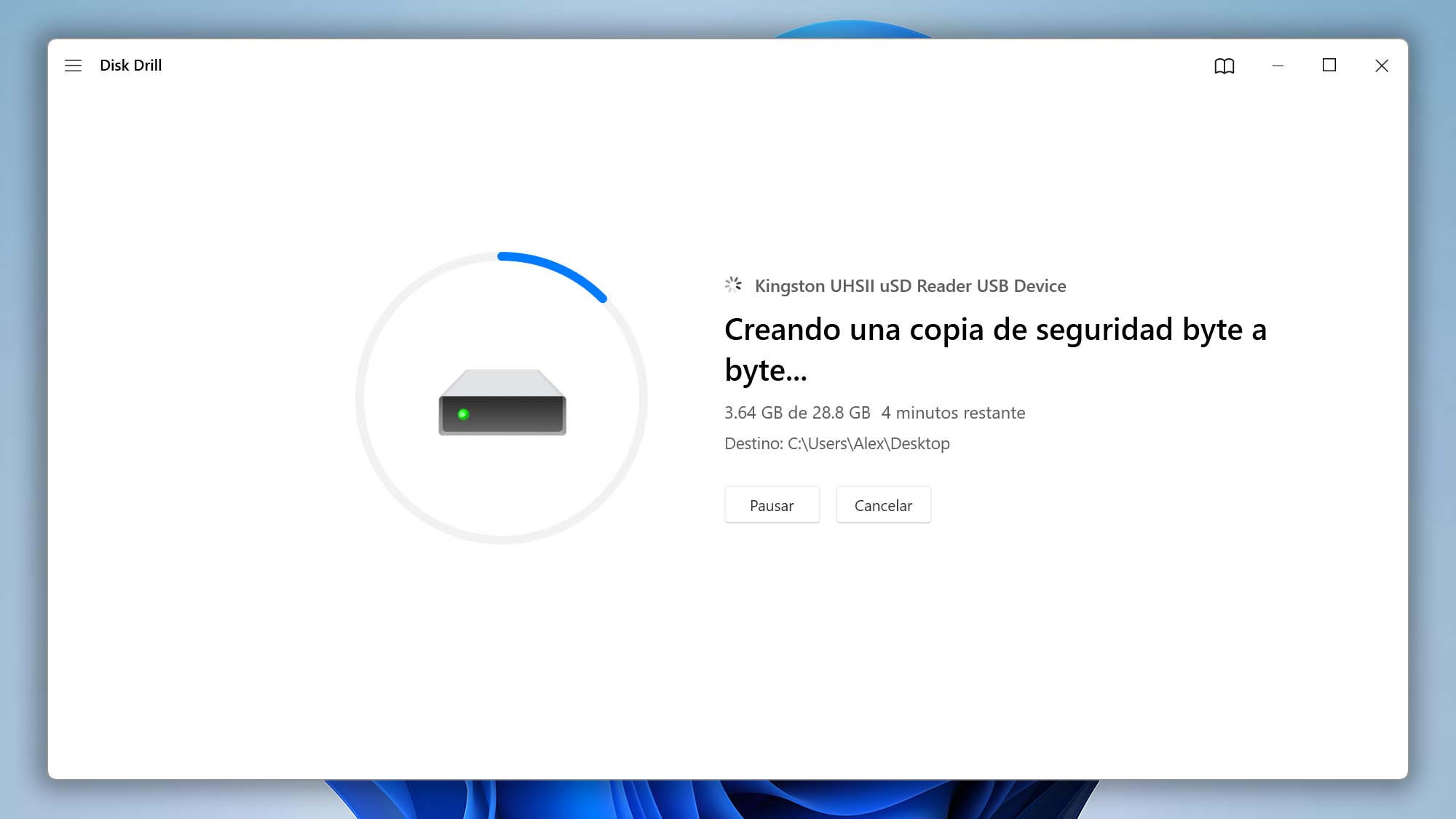
Pasos para Recuperar Datos de una Tarjeta SD Corrupta
- Selecciona tu tarjeta SD corrupta de la lista de dispositivos de almacenamiento. En caso de que decidas crear una imagen de la tarjeta SD, ve a la sección Dispositivos de Almacenamiento y haz clic en el enlace Adjuntar imagen de disco en la parte inferior. Selecciona la imagen de respaldo que acabas de crear para montarla.
- Haz clic en el botón Búsqueda de datos perdidos para iniciar un escaneo. Disk Drill ejecutará todos los métodos de recuperación en el orden óptimo.
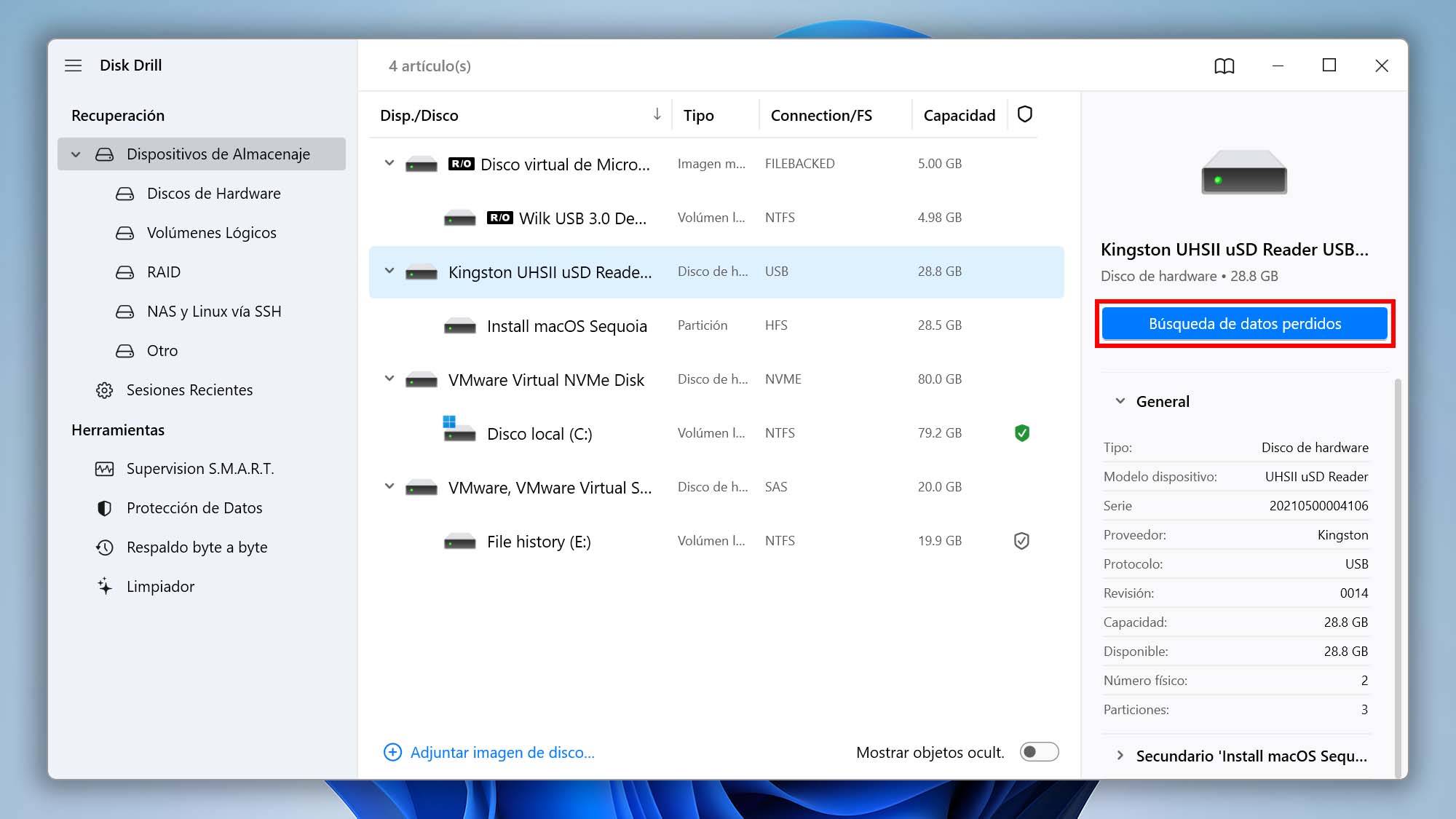
- Previsualiza los archivos que Disk Drill ha encontrado. Esta función es increíblemente útil, ya que te permite ver qué archivos pueden ser recuperados completamente antes de continuar. También puedes aplicar filtros a los resultados del escaneo para enfocarte en tipos de archivos específicos.
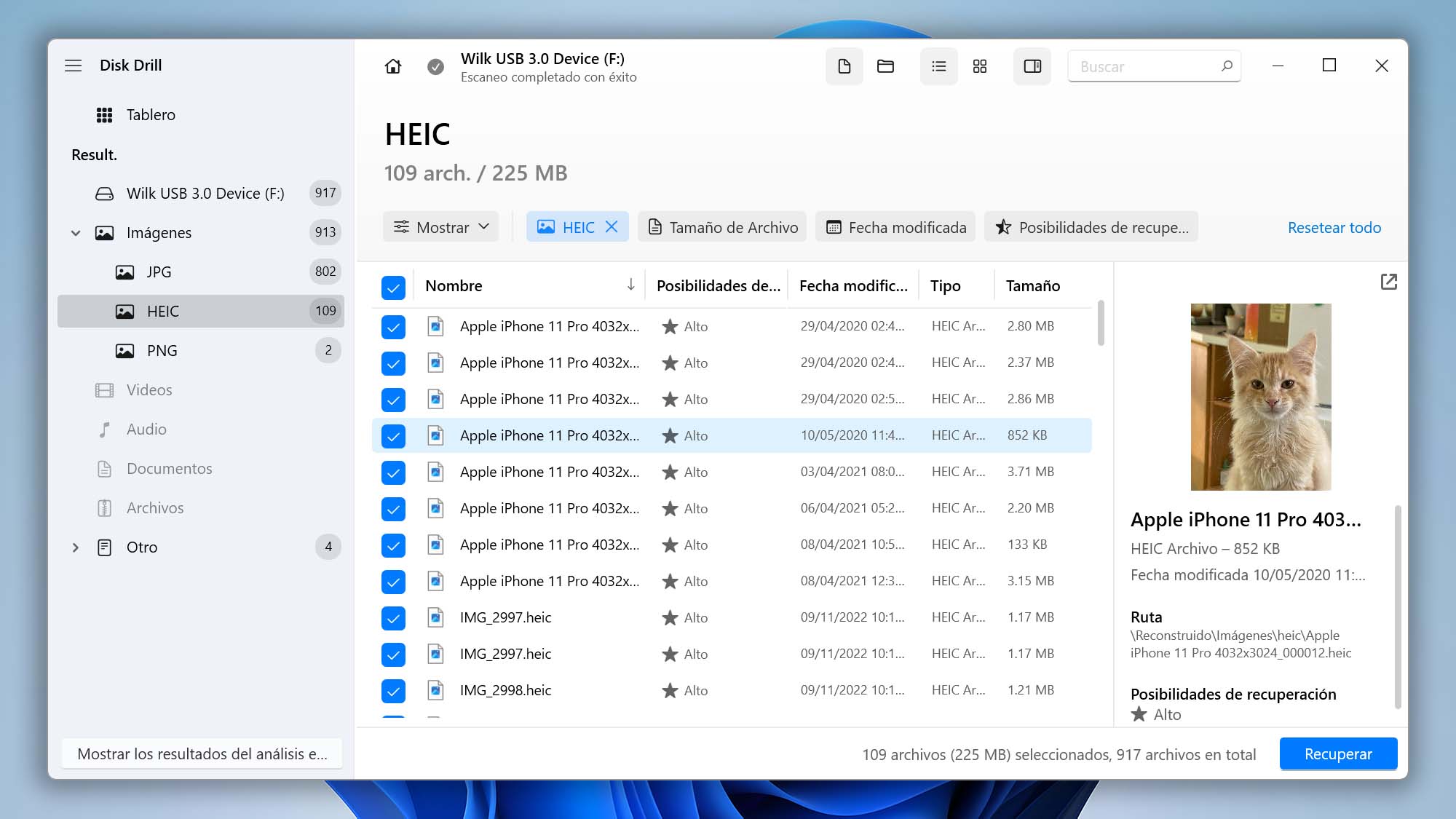
- Selecciona los archivos que deseas recuperar y haz clic en el botón Recuperar. Elige una ubicación segura en tu ordenador o en una unidad externa para guardar los archivos recuperados.
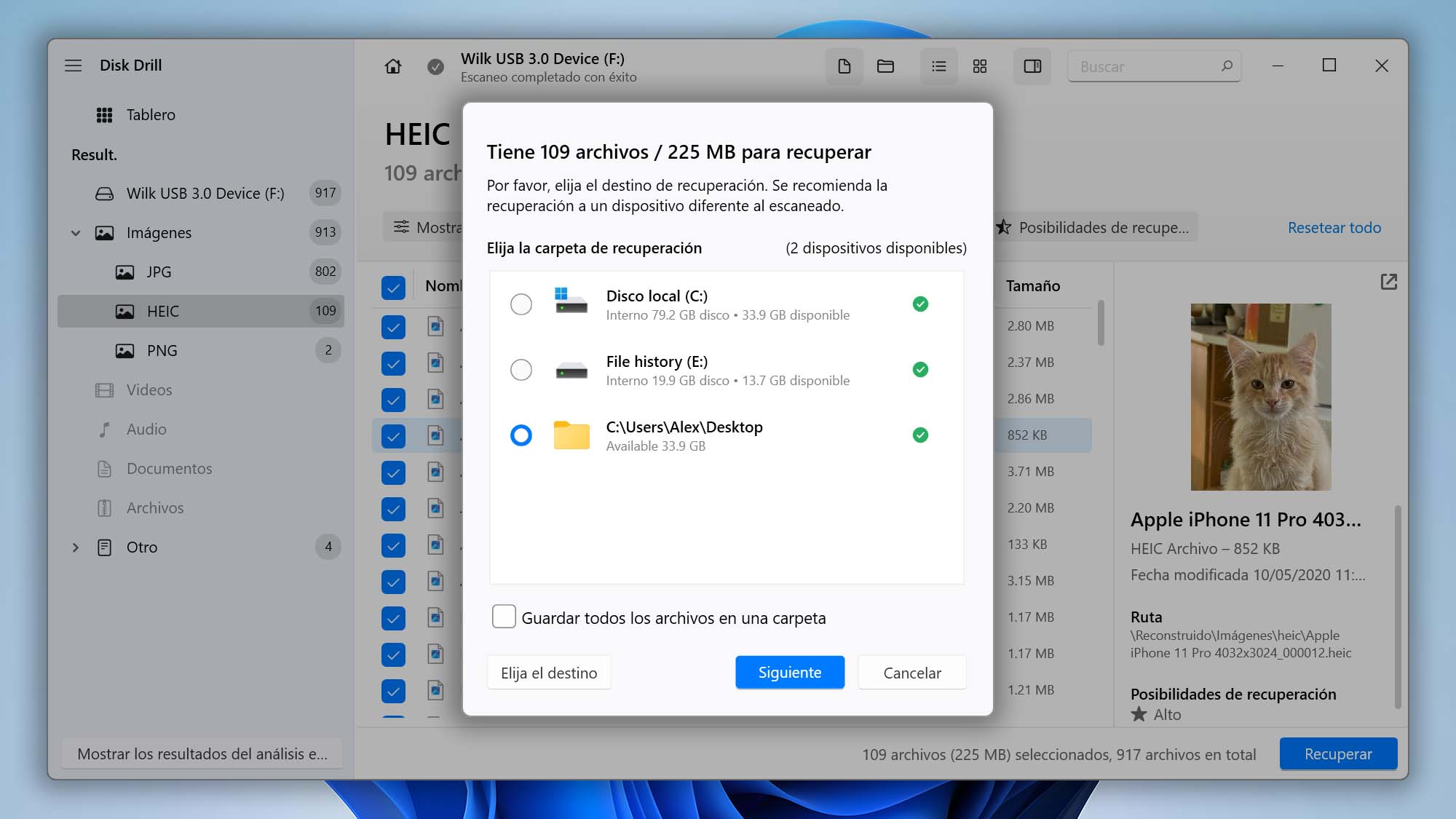
Con la versión gratuita de Disk Drill para Windows, pude recuperar hasta 500 MB de datos de mi tarjeta SD corrupta, y recuperé el resto con Disk Drill Pro.
Método 2: Usar Windows File Recovery para Recuperar Archivos Perdidos
Windows File Recovery es una herramienta de software de recuperación de datos de línea de comandos desarrollada por Microsoft para su sistema operativo Windows. La herramienta es compatible con Windows 10 2004 y superiores, y puedes usarla para recuperar formatos de archivos comúnmente utilizados de todo tipo de dispositivos de almacenamiento internos y externos, incluidas tarjetas SD.
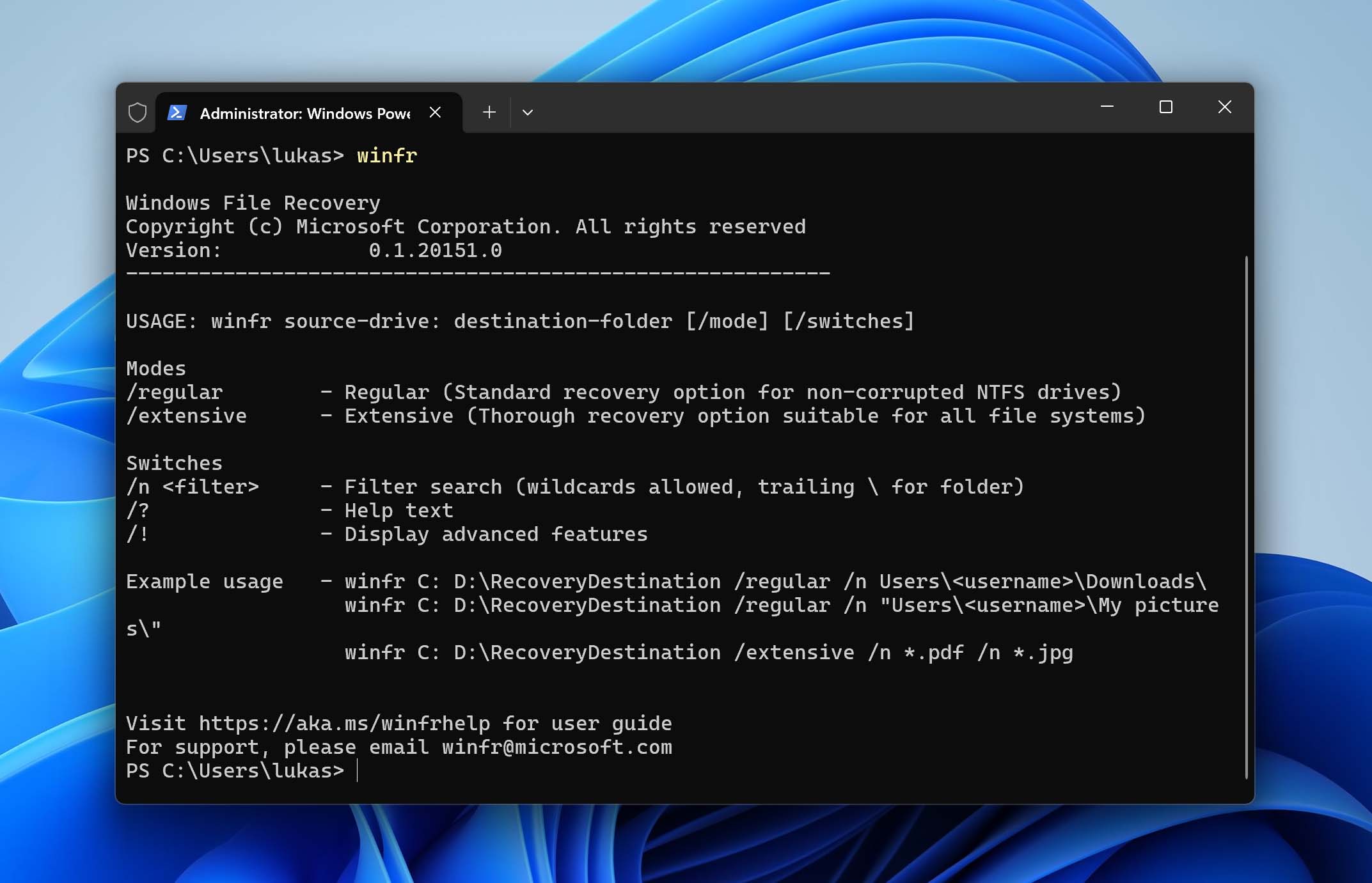
Microsoft ofrece Windows File Recovery de forma gratuita, por lo que puedes usarlo para recuperar una cantidad ilimitada de datos perdidos de tu tarjeta SD corrupta sin pagar. Desafortunadamente, este software de recuperación de datos solo funciona con dispositivos de almacenamiento que tienen una letra de unidad válida asignada. Si tu tarjeta SD corrupta no tiene una, entonces no podrás usarlo a menos que soluciones el problema asignándola manualmente.
Aquí te mostramos cómo funciona Windows File Recovery:
- Descarga Windows File Recovery desde Microsoft Store.
- Presiona Win + X y abre Terminal (Admin).
- Usa la siguiente sintaxis para recuperar archivos perdidos de tu tarjeta SD corrupta:
winfr source-drive: destination-drive: [/mode] [/switches]
Desglosemos la sintaxis y describamos sus elementos individuales:
- source-drive – el dispositivo de almacenamiento donde se perdieron los archivos (tu tarjeta SD).
- destination-drive – el dispositivo de almacenamiento y la carpeta donde colocar los archivos recuperados (tu ordenador u otra tarjeta SD).
- [/mode] – especifica el modo de recuperación (Regular, Extensivo, Segmento, Firma). Para la recuperación de archivos perdidos de una tarjeta SD corrupta, te recomendamos usar el modo Extensivo: /extensive
- [/switches] – te permite modificar aún más el comportamiento de Windows File Recovery, permitiéndote, por ejemplo, escanear un archivo específico usando un nombre de archivo, ruta de archivo, tipo de archivo o comodines.
Por ejemplo, usarías el siguiente comando para recuperar documentos de Word perdidos de una tarjeta SD que está montada como unidad I:
winfr I: E: /extensive /n *.docx
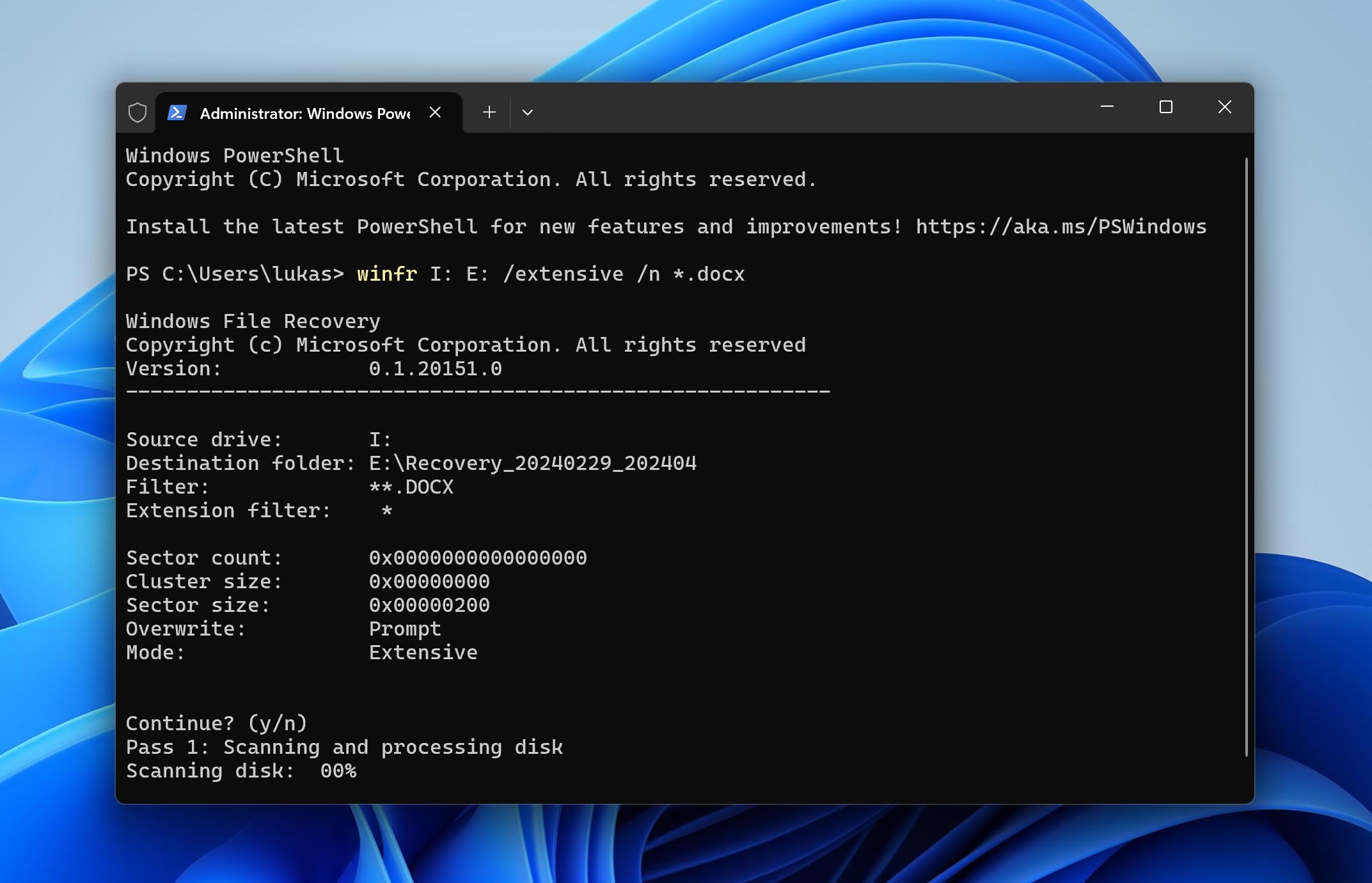
Es obvio que Windows File Recovery es mucho menos amigable para el usuario que un software de recuperación de datos con interfaz gráfica, como Disk Drill. También tiene un rendimiento significativamente peor porque solo admite un número limitado de formatos de archivo, pero al menos puedes usarlo para recuperar una cantidad ilimitada de datos de forma gratuita.
Método 3: Buscar Copias de Seguridad de Datos Corruptos

Dependiendo de cómo se haya utilizado la tarjeta SD corrupta, existe la posibilidad de que copias de seguridad de tus archivos perdidos existan en alguna ubicación alternativa, como en la memoria interna de tu smartphone o en la nube.
Al recuperar archivos perdidos de copias de seguridad, ten en cuenta lo siguiente:
- Nunca debes recuperar archivos perdidos en una tarjeta SD que haya sido corrupta. La corrupción de tarjetas SD puede ocurrir por varias razones, y una de ellas es que todas las tarjetas SD tienen una vida útil limitada. Si tu tarjeta SD es antigua, podría estar llegando a su fin. En lugar de arriesgar otro incidente de pérdida de datos al seguir usándola, deberías desecharla y conseguir una nueva.
- Siempre copia—no muevas—archivos de tus copias de seguridad. A menos que tengas múltiples copias de seguridad del mismo archivo, siempre debes copiar archivos de tus copias de seguridad en lugar de moverlos. De esa manera, siempre tendrás al menos dos copias a mano.
- Asegúrate de abordar completamente la causa original de la corrupción de la tarjeta SD. No querrás recuperar archivos importantes de una copia de seguridad solo para perderlos nuevamente porque la causa original de la corrupción de la tarjeta SD no se ha solucionado correctamente. Esto es especialmente importante cuando se trata de corrupción causada por malware.
Cómo Reparar una Tarjeta SD Corrupta: Métodos Principales
Reparar una tarjeta SD corrupta puede ser complicado, y hay muchos métodos circulando. Personalmente, he probado muchos de ellos, y en este artículo voy a compartir las siete técnicas que consistentemente me han funcionado mejor.
Método 1: Reparar la Tarjeta Usando CHKDSK
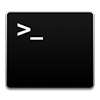 CHKDSK es una útil herramienta de Windows cuyo propósito es verificar el sistema de archivos y los metadatos del sistema de archivos de un volumen en busca de errores lógicos y físicos. Puedes usarlo para reparar la corrupción de la tarjeta SD con un solo comando:
CHKDSK es una útil herramienta de Windows cuyo propósito es verificar el sistema de archivos y los metadatos del sistema de archivos de un volumen en busca de errores lógicos y físicos. Puedes usarlo para reparar la corrupción de la tarjeta SD con un solo comando:
- Presiona Windows + X en tu teclado.
- Selecciona Terminal (Admin).
- Ingresa el siguiente comando:
chkdsk X: /R(reemplaza la letra X con la letra de unidad asignada a tu tarjeta SD) - Espera a que CHKDSK termine.
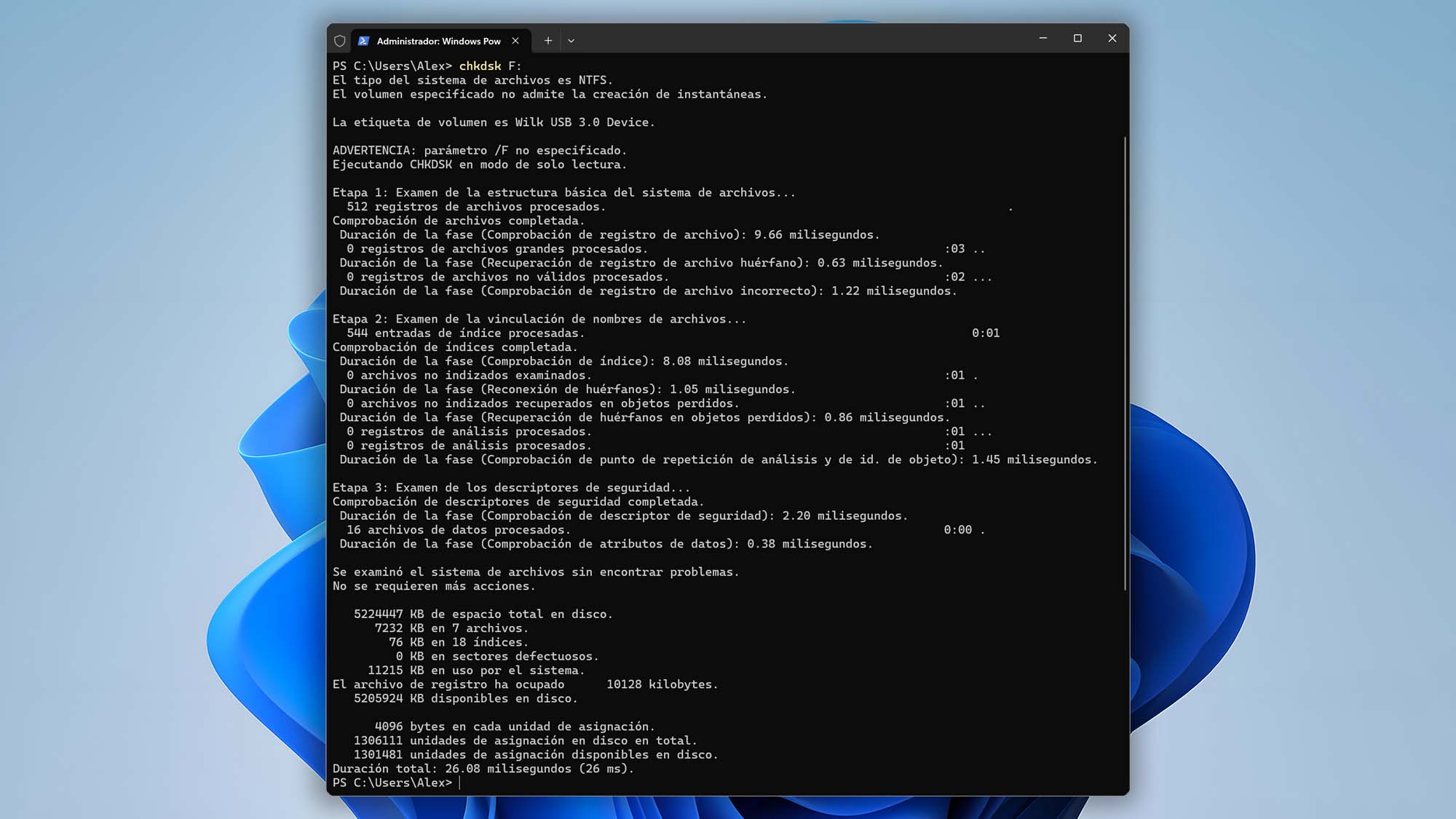
Método 2: Asignar una Nueva Letra de Unidad
![]() Para que tu tarjeta SD sea accesible, necesita tener una letra de unidad válida asignada. A veces, la corrupción puede causar que tu tarjeta “pierda” su letra, y entonces necesitas asignarle una nueva manualmente. La buena noticia es que eso no es nada difícil de hacer:
Para que tu tarjeta SD sea accesible, necesita tener una letra de unidad válida asignada. A veces, la corrupción puede causar que tu tarjeta “pierda” su letra, y entonces necesitas asignarle una nueva manualmente. La buena noticia es que eso no es nada difícil de hacer:
- Presiona Windows + X en tu teclado.
- Selecciona Administración de Discos.
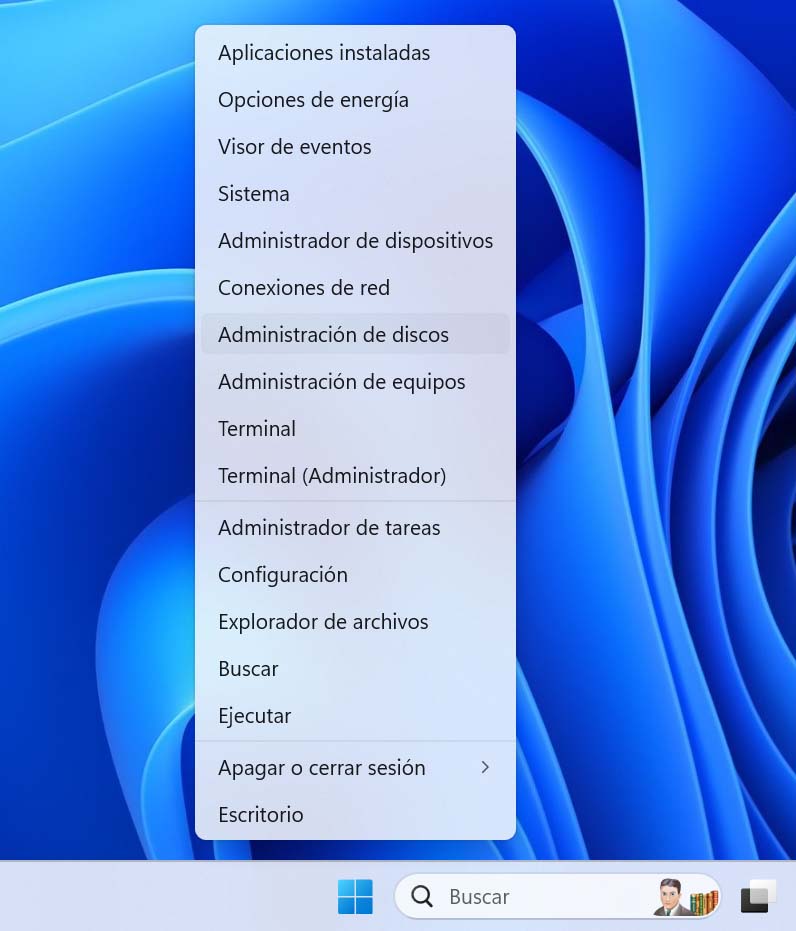
- Haz clic derecho en tu tarjeta SD y selecciona la opción Cambiar letra y rutas de unidad….
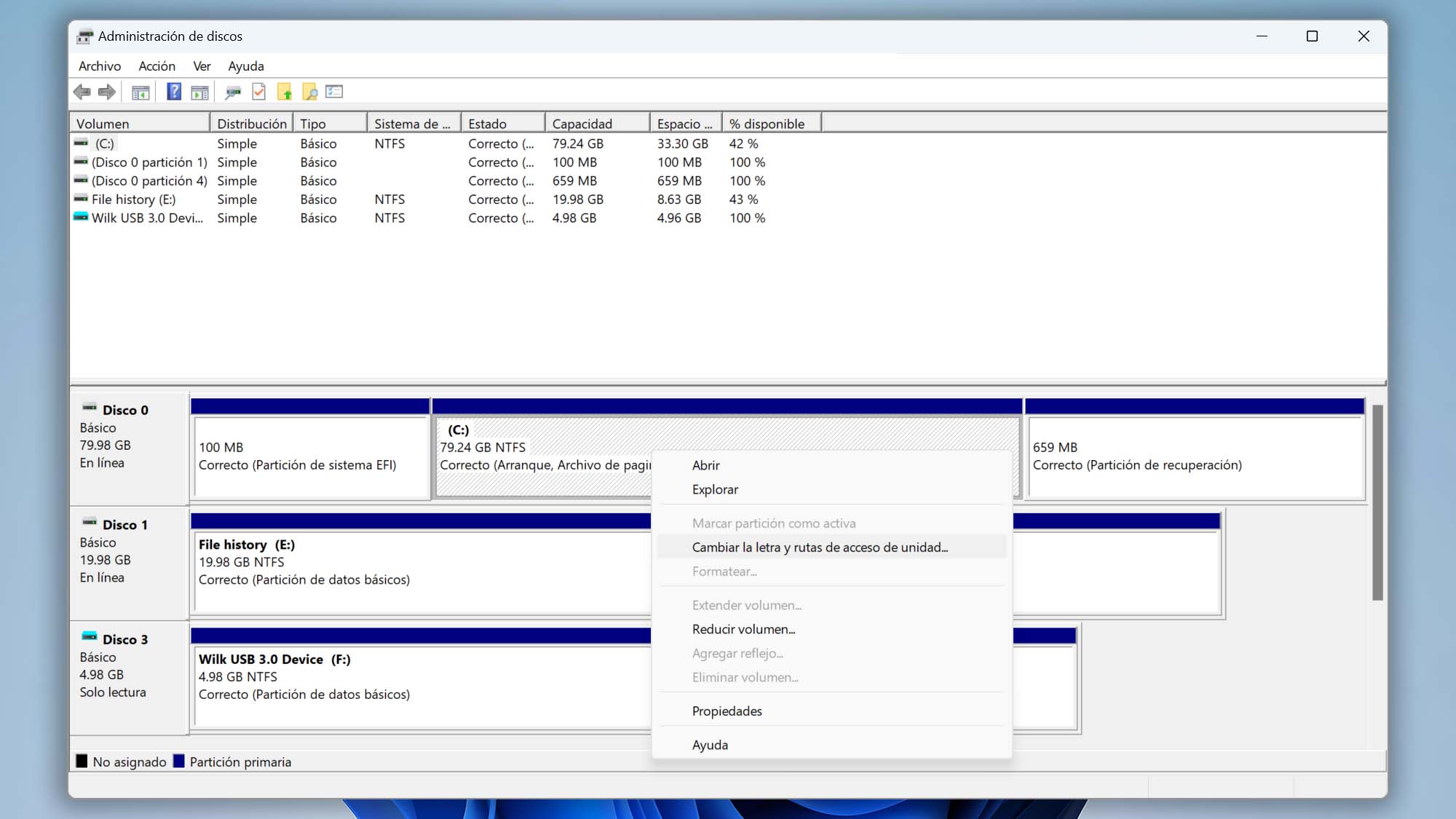
- Haz clic en el botón Cambiar… o Agregar….
- Elige una nueva letra y haz clic en OK.
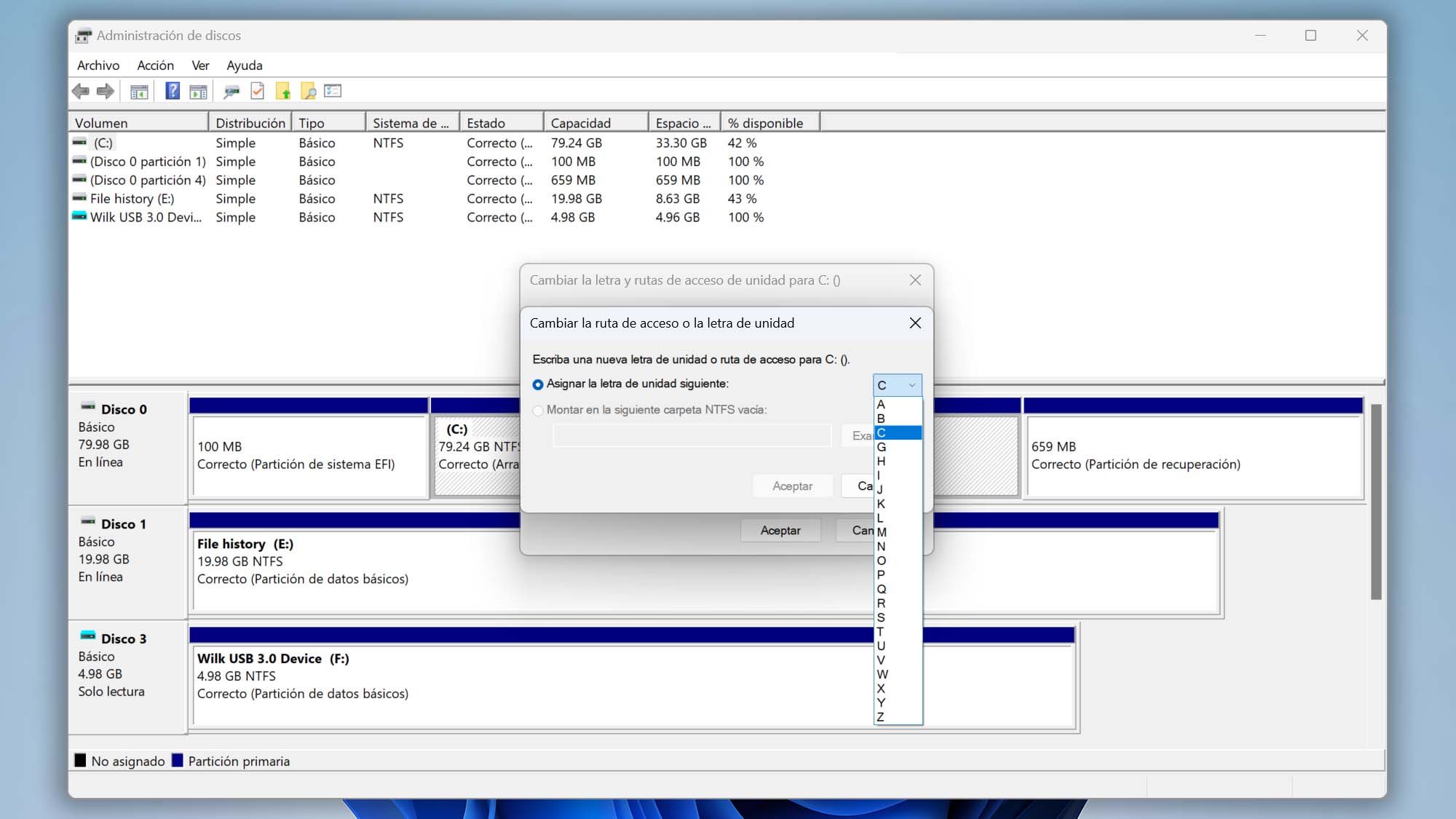
Método 3: Usar el Comando ATTRIB
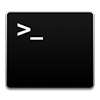 El comando ATTRIB te permite cambiar los atributos de los archivos y mostrar archivos que han sido ocultos como resultado de la corrupción de la tarjeta SD. Para más información sobre el comando ATTRIB, lee su documentación oficial. Si solo quieres probarlo sin aprender más al respecto, puedes seguir estos pasos:
El comando ATTRIB te permite cambiar los atributos de los archivos y mostrar archivos que han sido ocultos como resultado de la corrupción de la tarjeta SD. Para más información sobre el comando ATTRIB, lee su documentación oficial. Si solo quieres probarlo sin aprender más al respecto, puedes seguir estos pasos:
- Presiona Windows + X en tu teclado.
- Selecciona Terminal (Admin).
- Escribe
attrib -h -r -s /s /d X:\*.*y presiona Enter (reemplaza la letra X con la letra de unidad asignada a tu tarjeta SD).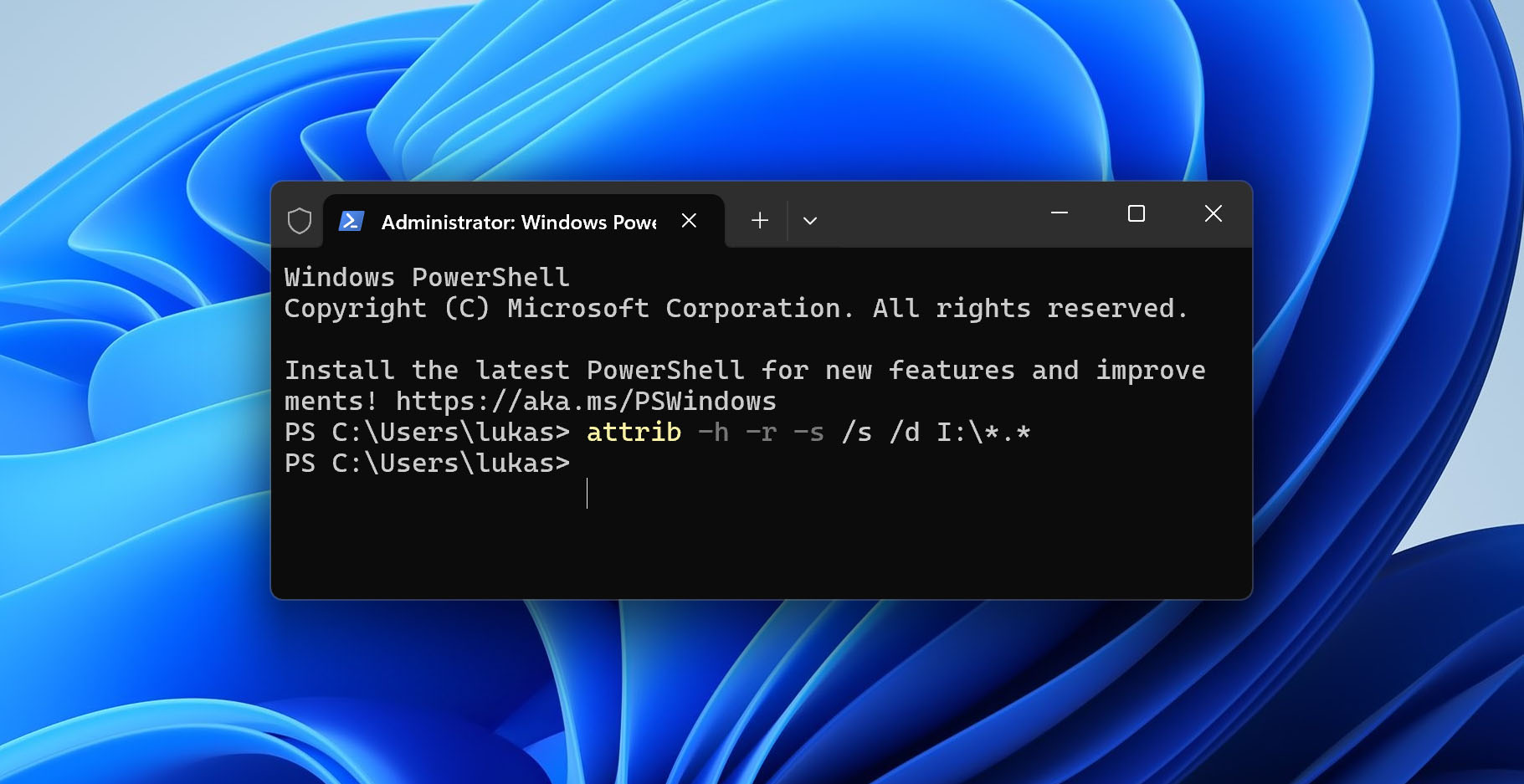
Método 4: Reformatear la Tarjeta
![]() La corrupción extensa del sistema de archivos que hace que tu tarjeta SD muestre todo tipo de errores de lectura/escritura a menudo se resuelve mejor reformateando toda la tarjeta de memoria y comenzando desde cero. Solo ten en cuenta que el formateo borrará todos los datos en la tarjeta SD, así que asegúrate de que la tarjeta esté vacía antes de continuar. Una vez que estés listo, puedes proceder con estos pasos:
La corrupción extensa del sistema de archivos que hace que tu tarjeta SD muestre todo tipo de errores de lectura/escritura a menudo se resuelve mejor reformateando toda la tarjeta de memoria y comenzando desde cero. Solo ten en cuenta que el formateo borrará todos los datos en la tarjeta SD, así que asegúrate de que la tarjeta esté vacía antes de continuar. Una vez que estés listo, puedes proceder con estos pasos:
- Abre el Explorador de Archivos.
- Selecciona Este equipo desde el panel izquierdo.
- Haz clic derecho en tu tarjeta SD y selecciona la opción Formatear….
- Desmarca la opción Formato rápido y elige el sistema de archivos deseado (típicamente FAT32 o exFAT).
- Haz clic en Iniciar.
- Reconecta el lector de tarjetas SD e inserta tu tarjeta SD nuevamente.
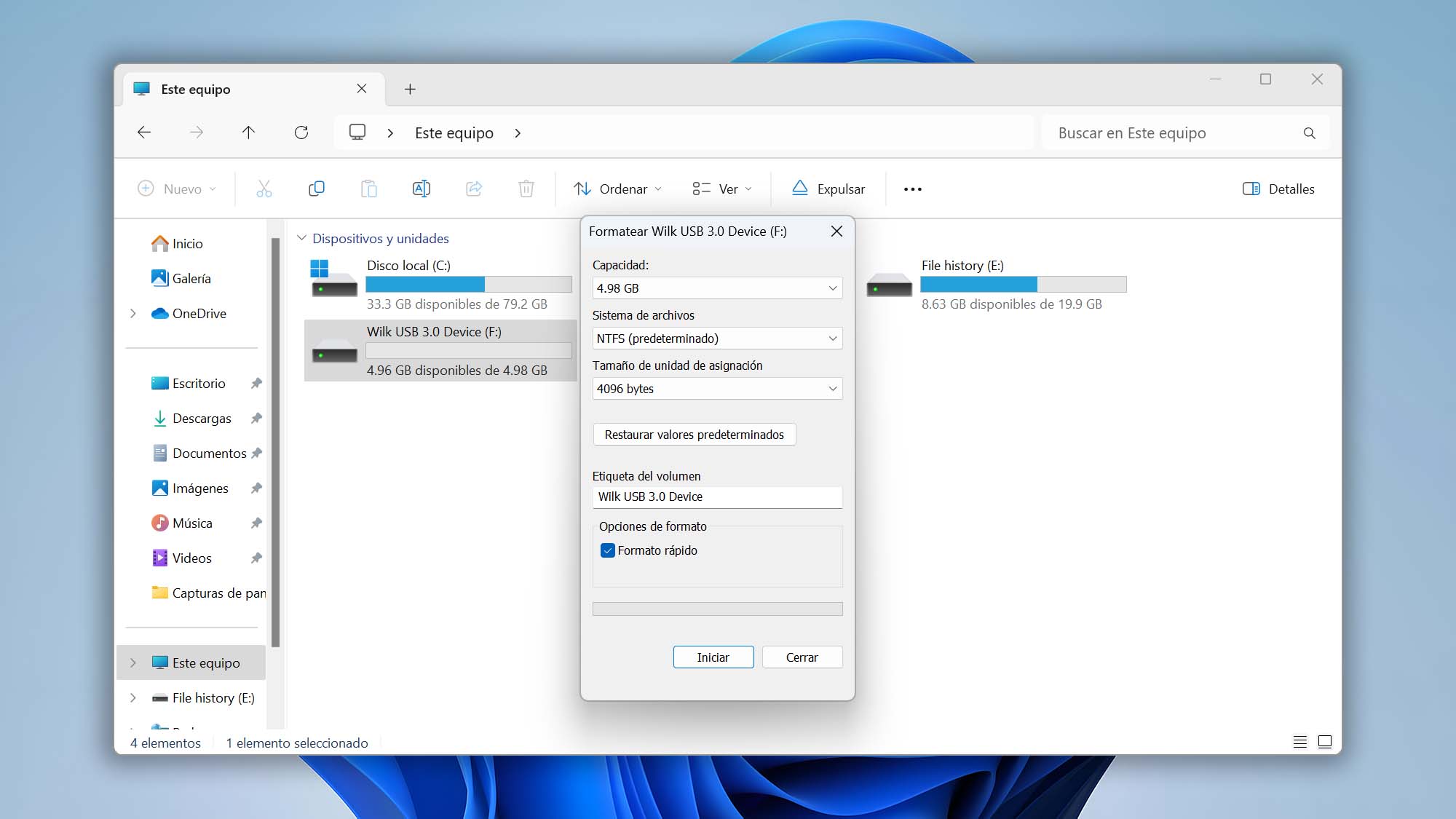
Método 5: Escanear la Tarjeta SD en Busca de Malware
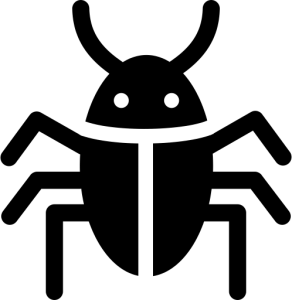 El malware es una causa común de corrupción de tarjetas SD, pero eliminarlo puede ser tan fácil como escanear la tarjeta SD afectada usando un software antimalware fiable. Si estás usando Windows, entonces ya tienes una excelente solución antimalware instalada en tu ordenador, Windows Defender.
El malware es una causa común de corrupción de tarjetas SD, pero eliminarlo puede ser tan fácil como escanear la tarjeta SD afectada usando un software antimalware fiable. Si estás usando Windows, entonces ya tienes una excelente solución antimalware instalada en tu ordenador, Windows Defender.
Con Windows Defender, solo necesitas unos pocos clics para escanear cualquier tarjeta SD en busca de malware y eliminarlo:
- Inserta tu tarjeta SD en la ranura para tarjetas de memoria o en un lector de tarjetas de memoria USB externo.
- Abre la aplicación Configuración.
- Ve a Privacidad y seguridad > Seguridad de Windows.
- Haz clic en Abrir Seguridad de Windows.
- Ve a Protección contra virus y amenazas.
- Haz clic en Opciones de examen.
- Selecciona la opción Análisis personalizado y haz clic en Examinar ahora.
- Selecciona tu tarjeta SD.
- Espera a que el análisis termine.
- Elimina el malware encontrado.
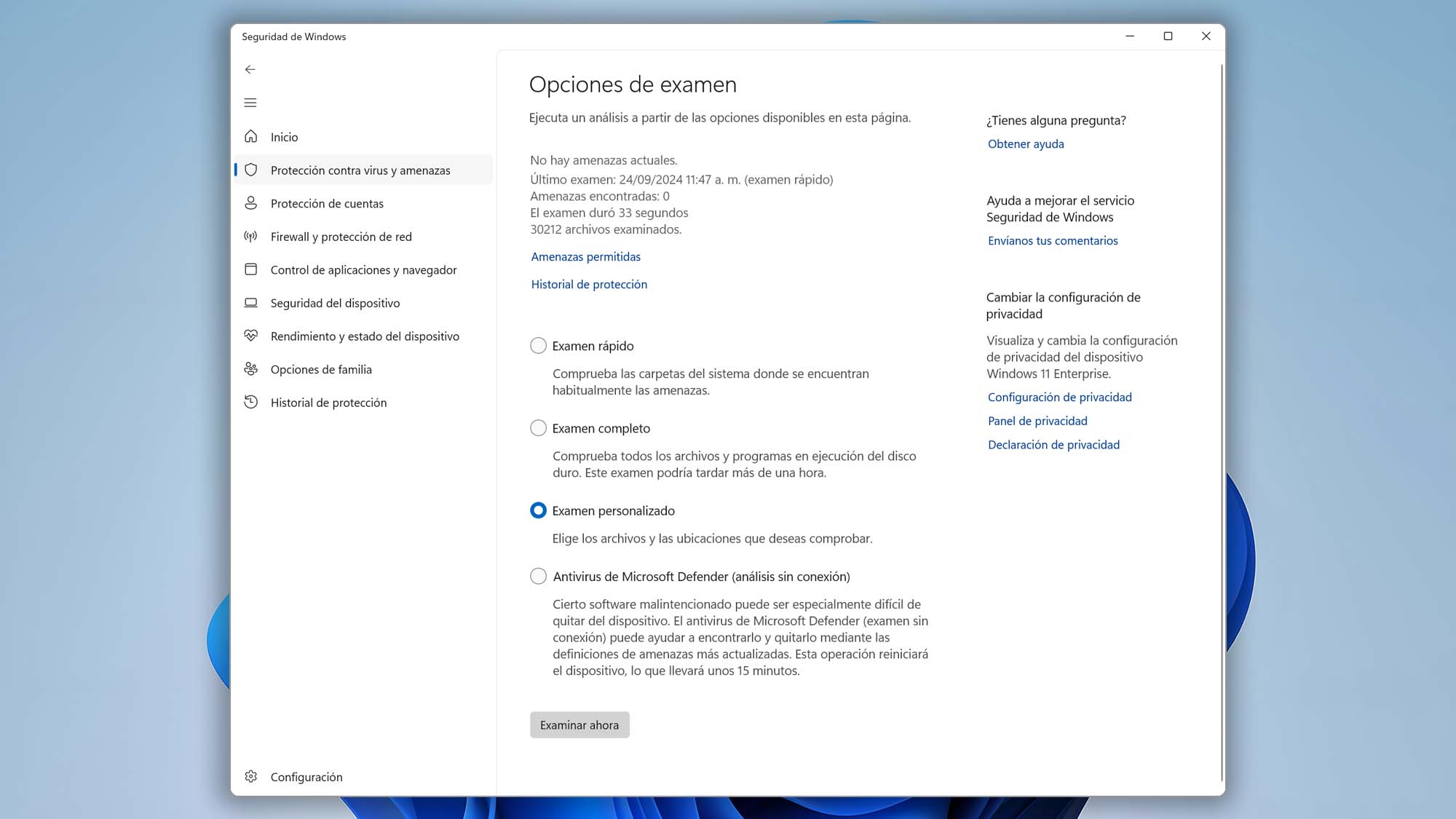
Windows Defender es uno de los mejores productos antimalware disponibles actualmente, pero tiene sus limitaciones. Por ejemplo, ciertas variantes de ransomware solo pueden ser eliminadas usando herramientas de descifrado especializadas, como las lanzadas por Eset o Avast.
Método 6: Usar la Herramienta de Reparación de Windows
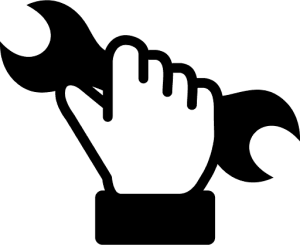 La Herramienta de Reparación de Windows es una utilidad gráfica que hace posible verificar cualquier dispositivo de almacenamiento en busca de errores del sistema de archivos. Esencialmente, puedes pensar en ella como una alternativa más conveniente a CHKDSK. Así es como funciona:
La Herramienta de Reparación de Windows es una utilidad gráfica que hace posible verificar cualquier dispositivo de almacenamiento en busca de errores del sistema de archivos. Esencialmente, puedes pensar en ella como una alternativa más conveniente a CHKDSK. Así es como funciona:
- Abre el Explorador de Archivos.
- Selecciona Este equipo desde la barra lateral izquierda.
- Haz clic derecho en tu tarjeta SD y selecciona Propiedades.
- Ve a la pestaña Herramientas y haz clic en Comprobar.
- Incluso si la Herramienta de Reparación de Windows te informa que no hay necesidad de escanear la tarjeta SD, elige la opción Escanear y reparar unidad.
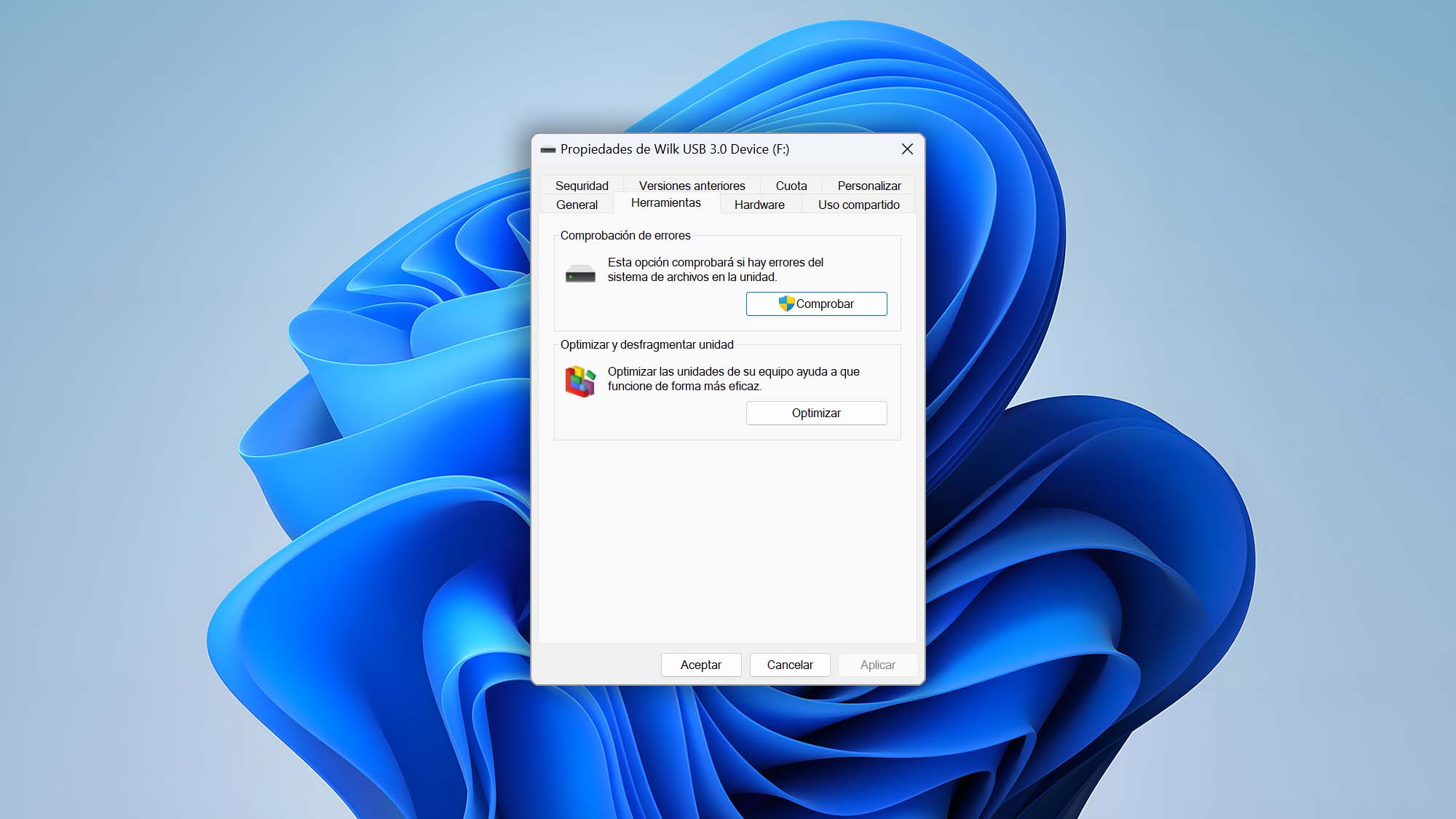
Método 7: Contratar un Servicio de Recuperación de Datos

Entiendo que abordar la recuperación de datos por tu cuenta puede ser intimidante, especialmente si tienes poco tiempo o no estás seguro sobre los pasos técnicos. Afortunadamente, siempre puedes contratar profesionales para recuperar los datos de tu tarjeta SD corrupta por ti.
Servicios de recuperación de datos como el Centro de Recuperación de Datos de CleverFiles tienen experiencia incluso con los peores casos de corrupción de tarjetas SD, y están equipados con las herramientas y la experiencia para manejarlos de manera rápida y eficiente.
Además de su capacidad para recuperar tarjetas SD corruptas, los servicios de recuperación de datos también pueden extraer datos de tarjetas de memoria que han sido dañadas físicamente, algo que es prácticamente imposible de hacer en casa.
Contrario a la creencia popular, los mejores servicios de recuperación de datos no cobran a sus clientes ningún dinero a menos que recuperen con éxito los datos perdidos, por lo que no tienes que preocuparte por recibir una factura enorme pero no obtener nada a cambio.
La Corrupción de Tarjetas SD es (Generalmente) Evitable
La mayoría de las corrupciones de tarjetas SD no son una fuerza misteriosa fuera de tu control. La mayoría de los casos provienen de errores del usuario o de prácticas que ponen una tensión excesiva en la tarjeta. Aunque las fallas de hardware y los defectos ocasionales pueden ocurrir, son menos comunes de lo que podrías pensar.
¿La buena noticia? Puedes tomar medidas para reducir significativamente el riesgo de perder tus valiosos datos:
- No uses la misma tarjeta de memoria en múltiples dispositivos: Algunos dispositivos que usan tarjetas de memoria para almacenar datos son codiciosos y quieren todo el espacio de almacenamiento disponible para sí mismos. Por eso, usar la misma tarjeta de memoria en múltiples dispositivos a menudo resulta en corrupción y, a veces, incluso en pérdida de datos. La buena noticia es que las tarjetas de memoria se han vuelto tan baratas que comprar varias de ellas ya no es un gasto enorme.
- Formatea la tarjeta en lugar de eliminar todos los archivos: Cuando formateas una tarjeta de memoria, esencialmente restauras su sistema de archivos a su estado original y prístino. Si hay alguna corrupción en tu tarjeta, puedes estar seguro de que el formateo la borrará, por lo que tiene sentido siempre formatear rápidamente toda la tarjeta en lugar de eliminar manualmente todos los archivos que están almacenados en ella.
- Nunca saques la tarjeta del lector sin expulsarla: Sí, nosotros también lo hemos hecho, pero eso no cambia el hecho de que sacar la tarjeta del lector sin expulsarla correctamente primero sigue siendo un gran error. Cuando haces clic en la opción de expulsar, le dices a tu sistema operativo que termine todas las operaciones de lectura/escritura. Una vez que hayan terminado, puedes retirar la tarjeta de forma segura, sabiendo que no ocurrirá ninguna corrupción de datos.
- No llenes en exceso la tarjeta de memoria: Al evitar sobrecargar tu tarjeta SD, aseguras que siempre haya muchos bloques vacíos disponibles para que se escriban nuevos datos. Si un bloque está lleno de sectores defectuosos, entonces la tarjeta SD puede simplemente saltarlo y usar otro. Por la misma razón, siempre es una buena idea pagar un poco más por una tarjeta SD ligeramente más grande. Si no lo haces, podrías terminar pagando aún más por software de recuperación de tarjetas SD (lo cual sigue siendo mucho mejor que perder datos valiosos, sin embargo).
- Mantén la tarjeta protegida de los elementos: La tarjeta SD es básicamente solo un pequeño chip de memoria flash en una carcasa de plástico. Aunque hay algunas tarjetas SD que están diseñadas para resistir agua, polvo y temperaturas extremas, la mayoría puede dañarse fácilmente a menos que se manejen con cuidado y se almacenen en una funda protectora cuando no se usan.
- Apaga tu dispositivo antes de quitar la tarjeta de memoria: Por la misma razón por la que siempre debes expulsar de forma segura tu tarjeta de memoria antes de desconectarla de tu ordenador, también debes apagar siempre tu dispositivo antes de quitarle la tarjeta. Lo último que deseas es interrumpir una operación de escritura antes de que tenga tiempo de terminar completamente y terminar con un archivo corrupto que no se puede abrir.
- No ignores los errores de lectura/escritura: Siempre es más fácil apagar un pequeño fuego que extinguir un incendio ardiente. Las corrupciones menores de tarjetas SD pueden típicamente arreglarse usando herramientas como CHKDSK, mientras que corrupciones más extensas pueden requerir formatear y empezar desde cero. Por eso es mejor abordar rápidamente incluso los mensajes de error aparentemente inocentes; de lo contrario, podrías terminar lamentando no haberlo hecho en el futuro.
- Evita usar la tarjeta de memoria si tu batería se está agotando: Editar fotos en tu smartphone con los últimos puntos porcentuales de batería nunca es una buena idea porque tu dispositivo podría apagarse repentinamente en cualquier momento y corromper los archivos que estás editando (y potencialmente otros archivos también). Si es posible, carga tu dispositivo primero y continúa solo cuando la batería haya alcanzado al menos un 10% de carga.
- Nunca accedas directamente a la tarjeta usando software de terceros: Las aplicaciones de software con errores están entre las causas más comunes de corrupción de tarjetas SD. Antes de iniciar tu aplicación favorita de edición o gestión de fotos, debes copiar (¡no mover!) tus archivos a tu ordenador. No solo se puede acceder más rápido a los archivos almacenados en tu ordenador, sino que también tendrás copias de seguridad en tu tarjeta SD en caso de que algo salga mal.
Conclusión
Tratar con la corrupción de tarjetas SD es frustrante, pero las soluciones que he descrito en este artículo pueden ayudarte a recuperar tus archivos perdidos en casa sin gastar mucho dinero (o posiblemente nada en absoluto).
Aunque la recuperación es posible, la prevención siempre es preferible. ¡Por eso te recomiendo que hagas copias de seguridad con frecuencia y manejes tus tarjetas SD con cuidado! Con un poco de suerte, no tendrás que aplicar tus recién adquiridas habilidades de recuperación de datos de nuevo en el futuro cercano.
FAQ
Aquí tienes una descripción rápida de los métodos que se pueden usar para recuperar datos de una tarjeta de memoria corrupta sin formatear:
- Software de recuperación de datos.
- Escanear la tarjeta SD con CHKDSK.
- Asignar una nueva letra de unidad.
- Usar el comando ATTRIB.
- Reformatear la tarjeta.
- Reinstalar los controladores del sistema.
- Escanear la tarjeta SD en busca de malware.
Sí, a menudo es posible recuperar fotos de una tarjeta de memoria corrupta, pero necesitas evitar formatearla y, en su lugar, descargar un software de recuperación de tarjetas SD capaz de recuperar todos los formatos de imagen comúnmente utilizados, como Disk Drill (interfaz gráfica de usuario) o PhotoRec (interfaz de línea de comandos).
Hay varias aplicaciones de software capaces que puedes usar para restaurar datos de una tarjeta SD corrupta, incluyendo:
- Disk Drill (interfaz gráfica de usuario)
- PhotoRec (interfaz de línea de comandos)
- Windows File Recovery (interfaz de línea de comandos)
Formatear es la forma más efectiva de reparar una tarjeta SD corrupta en Android:
- Haz una copia de seguridad de todos los archivos importantes de la tarjeta SD a la memoria interna o a la nube.
- Abre la aplicación de Configuración y ve a la sección de almacenamiento (Batería y cuidado del dispositivo > Almacenamiento en dispositivos Samsung).
- Muestra las opciones avanzadas de la tarjeta SD y selecciona Formatear.
- Confirma tu decisión de formatear la tarjeta SD.
- Espera a que el formateo termine.
Sigue estos pasos para recuperar datos perdidos de una tarjeta SD SanDisk corrupta:
- Inserta tu tarjeta SD SanDisk en la ranura de tarjetas de memoria.
- Instala y lanza Disk Drill.
- Escanea la tarjeta SD SanDisk.
- Previsualiza y selecciona todos los archivos que deseas recuperar.
- Recupera los archivos seleccionados a un destino seguro.
Hay algunas soluciones efectivas para reparar una tarjeta SD corrupta, pero si estás experimentando problemas severos, es mejor formatear la tarjeta. Ten en cuenta que esto borrará todos los datos almacenados en la tarjeta SD, por lo que es una buena idea recuperar los archivos antes de continuar.
Aquí te explicamos cómo reparar una tarjeta SD corrupta reformateándola:
- Inserta la tarjeta SD en tu PC.
- Abre el Explorador de archivos y haz clic en Este equipo desde la columna en el lado izquierdo de la pantalla.
- De la lista de dispositivos, selecciona la tarjeta SD.
- Haz clic en Administrar > Formatear.
- Elige el sistema de archivos deseado y haz clic en Iniciar.
La forma más efectiva de reparar una tarjeta SD dañada en tu teléfono Android es formateándola. Pero recuerda que esto borrará todo de la tarjeta, así que si tienes datos importantes almacenados allí, asegúrate de tener una copia de seguridad disponible.
Aquí te mostramos cómo reparar una tarjeta SD dañada en tu teléfono móvil formateándola:
- Inserta la tarjeta SD en tu teléfono Android.
- Toca Configuración > Batería y cuidado del dispositivo > Almacenamiento.
- Toca los tres puntos verticales en la esquina superior derecha de la pantalla.
- Toca Avanzado > Tarjeta SD.
- Toca Formatear para iniciar el proceso.
Sí, es posible que una tarjeta SD corrupta dañe un teléfono. El problema más común que puede surgir en esta situación es la pérdida de datos.
